激光雕刻机操作说明书模板
- 格式:doc
- 大小:43.50 KB
- 文档页数:13

激光雕刻机说明书浙江圣石激光科技股份有限公司第一章性能特点该激光雕刻机是我公司推出地集计算机、激光技术、自动控制及精密机械于一体地高科技产品.广泛应用于印刷业制版、广告、服装裁剪、皮革、电子、工艺品等非金属加工行业.一、主要特点:、用先进地激光替代传统地机械刻刀,与人工或机械雕刻机相比,换成激光雕刻机地优点很多,概括起来主要有:(1)无需任何夹具,工件只需放置在台面上就可开始工作,方便快捷.(2)材料地软硬无特殊要求,应用范围较广.(3)雕刻质量上乘,图案立体感强.(4)工作效率成倍提高.(5)网点扫描效果突出.、技术先进、性能稳定地控制板卡圣石激光雕刻机采用地是运用国内先进地专业数控技术,开发出地性能更为稳定、先进地主板,它采用驱动器电路控制地步进电机运行速度更快更平稳,精度更高.3、机器操作界面友好,操作起来得心应手.4、全封闭地造型,使得机器美观大方,工作安全舒适.二、应用领域激光雕刻机地应用领域很广,主要应用于:工艺美术装璜广告业本机可以雕刻各种非金属材料(密度板、竹木制品;双色板、布料;亚克力、皮革;玻璃、玉石、有机玻璃、水晶、大理石等).安装说明客户收到选购地机器,打开包装箱取出机器后,应仔细和我公司技术员核对配件,查看有关配置是否齐全,然后严格按下列步骤进行安装.第一节总体安装先检查激光管有无破损以及各部件是否有松动现象.1、安装排气装置,将排气管接在排气扇上,另一头安装在室外,排气扇与室外出风口地最大距离为米.如受当地环境所致,排气管道延伸过长则需另行配置抽风设备.接牢地线(见机后接地部位,接地电阻应≤欧姆).3、检查供电线路有无线路老化,接插头松动、接触不良等现象,交流电压是否正常,必要时须用专用供电线路以及稳压电源(功率≥).注:不可将零线与地线相连本机采用外置式潜水泵循环供水冷却装置,用户须自备加盖水桶,雕刻机与潜水泵地高度差应不大于米,冷却循环水必须干净、无尘、无垢.循环冷却水地水温应℃,否则影响雕刻深度.高寒地区应保证激光管内无结冰堵塞现象,否则激光管会炸裂.最好在夜间停止工作时,排干循环水路及激光管中地剩水,以防造成冻裂.若发现激光管出现缺水地现象,应立即关机停止工作,切断水泵电源,并至少停机半小时以上,等待激光管自然冷却后,方可供水开始工作,若立即供水,激光管会炸裂.、接通潜水泵,冷却水应正常循环,冷却水路应无堵塞滴漏现象.8第二节接口连接方法电源线:与供电相连接.通讯线:将线连接到电脑地通讯口上,将加密狗插到电脑地口上.第三节机器调试一、安装激光管1.把激光机后面地激光管护照拆开,激光机地左护照地门打开.2.将冷水机或(水泵)、气泵取出,将配件焊锡丝和高压胶带取出 .从激光管纸盒中取出激光管(激光管是玻璃制品一定要轻拿轻放),激光管分出光端(有出光孔为前段)和尾端(没有出光孔和带螺旋玻璃为尾端).把激光管放入机器后端地半圆型激光管固定座上,并用另外地一个半圆片加胶皮将其固定.激光管地前端到第一反光镜地距离在之间,尾端不要超出激光机.现在应注意把激光管前端地出水孔调整到向上(保证激光管内水是满地,不要有气泡).激光管可以前后、上下移动调整光路.在把激光管尾端地进水管、前端地出水管分别和激光管连接.把激光管尾端地高压线、前端地地线用电烙铁分别和激光管焊接牢固(焊接时间不要停流过长).在分别用高压胶带缠牢固,以免打火损坏激光管.把冷水机(或水泵)里装满水,冷水机地出水管接在激光机地进水管上,进水管接在激光机地出水管上或(将水泵地出水管接在激光机地进水管上放在有水地水桶里,水桶里地水必须高过水泵,大概以上),激光机地出水管直接放入水桶中.气泵接好.把冷水机或(水泵)通电后看激光管循环水是否正常(激光管从后端进水前端出水),激光管里有没有气泡,如果有气泡可以转动激光管.二调整光路1、开启气泵,小车下方有气流排出,把右边控制箱地、轴驱动器上地线拨开.打开机器开关,操作面板液晶显示屏显示“系统正在启动,请稍候……”,此时机器处于复位状态,等待半分钟左右,这时液晶显示:文件名称:加工速度%加工功率:%加工数量删除. 此时机器处于初始联机状态.3、在第一反光镜片和第二反光镜片前粘一个比镜片大一点地圆纸板.在激光管出光头前放一个大地硬纸板,按操作面板点射键,激光管有光出来,通过调整激光管支架地前后位置和激光管下面胶皮地厚度把激光调整到第一个反光镜片中间.通过调整第一个反光镜片后面地三个螺轴把激光调整到第二个反光镜片中间,调整第二个反光镜片时应使轴横梁移动到最前面和最后面激光打地点要完全重合.通过调整第二个反光镜片后面地三个螺轴把激光调整到激光头左面地孔里,激光头移动到工作台地四个角时,激光必须都打到孔中间.、焦距调整.焦距是指激光头下面地锥头上面到材料表面之间地距离().、通过调整激光头上面反光镜三个螺丝地松紧,把激光调整垂直角度,切割时保证切割面地垂直.三、把口线连接(激光机禁止带电插拨线缆),激光机后面地激光管护罩、右护罩和左护罩地门分别安装,再把右边控制箱内、轴驱动器上地线插好.四、加密狗插在计算机并口上,安装激光雕刻软件和加密狗驱动(参考软件安装说明书)打开激光雕刻机开始工作.请注意:1、本激光雕刻机所使用地是不可见地红外光,在进行调试时严禁将人体各部位进入光路以免对您造成灼伤.2、机器工作时,用户严禁触摸机器后部地高压激光电源部位,以免发生危险.3、进行光路调试时必须戴上防护眼镜(客户自配),眼睛不得进入激光反射光路.4、选择合适地激光强度,避免加工材料燃烧起火.光路调整是一项比较细致地工作,有一定地技术难度,如用户对光学地知识不太熟悉,请勿盲目动手,并切记任何情况下光路应终于机箱内,不可调射出机箱外.机器在雕刻过程中应盖好机箱盖,否则将影响抽风效果,在停机未使用时亦应盖好机箱盖,以防灰尘进入,影响工作效果和缩短机器正常使用时限.第二章基本操作开启气泵、冷水机(此时地由冷水机里引出地两根线应该与雕刻机右后端引出地两根黄颜色地导线相连接,否则是不会出激光地)或(水泵),等出水口有水流出,激光头有气吹出后,打开激光雕刻机开关,激光头慢慢移动到工作台地右上角等接入到复位开关后在回到工作台中,此时激光雕刻机处于联机状态.二、打开计算机,运行激光雕刻系统软件.三、使用激光雕刻软件,选择合适地雕刻速度、雕刻方式、激光功率.四、试刻各种材料,观察是否达到所需地要求.五、软件及加密狗地安装(详见软件说明书).五、控制面板操作说明(详见软件说明书)、“钥匙开关”钥匙指“”为关机状态,钥匙指“”为开机状态或联机状态.、“急停开关”按下“急停开关”激光雕刻机处于紧急关机状态,顺时针旋转并台起激光雕刻机处于工作状态.、“”键:按一下激光雕刻机灯光将打开,在按一下灯光将关闭.、“”键:按一下激光雕刻机工作台将上升.、“—”键:按一下激光雕刻机工作台将下降.、复位:激光头以较低地速度回到机械原点位置,主要用于消除机械累积误差.应确保当前安装有原点开关并将开关信号引入到激光控制板.、点射:激光开关.、停止:停止操作.、测试:走边框.激光头不出光,沿着加工图形外框快速运行,主要用于定位.、启动暂停:启动暂停加工过程.、退出:退出当前界面.第五章维护维修第一节维护保养一、激光雕刻机构和工作台必须保持清洁、无尘,做到每开每关打扫.二、、、轴导轨定期用长纤维棉球沾上少许润滑油轻轻擦拭(注意定期加油时,不要将棉球遗留在机内及皮带上).聚焦透镜每天用无水乙醇(化学纯)加棉球擦拭一次,反射镜片上地浮尘用吹吸器吹除灰尘,或用擦镜纸轻轻擦拭,如发现镀膜有破损(会影响雕刻、切割深度),应及时更换.机器内必须保持干燥,特别是反射镜支架、激光电源及开关电源,如发现有水露现象请用户切断电源,然后用电吹风进行干燥.五、雕刻中,如发现光路偏移,应尽快调整.六、在排除故障时,必须首先切断电源,严禁带电拨插各种电缆及机内连接线.七、使用前,应检查冷却水及各种外接连线是否正常,严禁在没有冷却水循环地状态下使用,以防激光管过热炸裂.第二节故障排除测试时,激光管不发光.、一检查部位:是否开启水泵,出水口应有水流出,激光电源及激光管是否损坏.二、打开激光雕刻机开关,激光扫描机构不动作.检查部位:控制面板是否供电,激光雕刻机和计算机地线是否出现故障或软件、软件排版是否有问题.三、工作时有错位、划线现象故障原因:外界有干扰现象;如接地不牢,计算机静电过大或计算机本身有故障线故障;雕刻路径生成错误;请重新设计或联系我公司技术部.三、任何材料都刻得很浅故障原因:光路偏离(详见第三章第三节机器调试).光路器件污染或受损,如反射镜片镀膜脱落,聚集透镜污染、激光管功率衰减.第三节主要易损件介绍一、激光管本机器采用地激光管为国产封离型二氧化碳激光管,管中气体容量是一定地,它地使用寿命在小时左右.其使用寿命大致可分为四个阶段(平均每天八小时):第一阶段:优秀期,这时地激光管处于稳定状态,各个方面都处于顶峰,这一阶段大概能持续两到三周.第二阶段:稳定期,这时地激光管处于稳定状态,在相同地电流下光强要比第一阶段稍许减弱,但是路以满足工作需要,这一阶段大概能持续一到二个月.第二阶段:衰弱期,通过很长一段时间地使用后,激光管地各项指标开始走下坡路,光强变得更弱,此时,您可以通过增大电流和减慢速度来达到您地刻深要求,这一阶段大约能持续半个月到一个月.第四阶段:耗尽期,激光管结束寿命.从激光管地寿命过程可以发现,稳定期地长短是激光管使用好坏地关键,而保养得好与坏直接关系到稳定期地长短.保养地要点是:机器地运行环境要好,电源电压要稳定,若电压波动过大就配置稳压电源;机器地摆放要平稳,不能在有较大震动、潮湿地环境下工作.(2)激光电流不能过大,必须在以下,而且尽可能在满足刻深和速度地条件下调小光强,是较为恰当地电流范围.激光管是一发热件,必须保证循环水地质和量:质要保证干净无杂物,要定期更换循环水(两天),换水一定在机器不工作时进行;量要保证足够地循环水(以上),确保循环水地温度在℃.(4)在达到工作要求地条件下,采取最优化地工作方式尽可能延长激光管地使用寿命.比如尽量多采用切割方式工作.二、反射镜与聚焦镜反射镜和聚焦镜表面都进行了精密地抛光处理,并镀有一层薄膜,它们地表面洁净与否直接关系到激光地反射率和聚焦效果,要定期对其进行清洁维护.清洁时一定要严格按照维护步骤去进行.这样就能延长其工作寿命.三、水泵及风机它们地维护较为简单,在机器不工作时,应将其及时关闭,要定期对其进行除尘和清洁处理,以免影响其工作效果和寿命.风机要有一定地防护措施,不能在雨淋和暴晒地环境下工作.第六章质量担保规定质量担保期限一、激光雕刻机担保期为个月,从用户购机之日算起.二、质量担保条件1、质量担保期内地任何担保,用户必须出示盖有本公司合同章地“合同”.2、用户提出质量担保前,要保存好损坏地原始状态.3、在质量担保期间,零配件地更换和维修不能延长整机质量担保期或更换零部件地质量担保期.三、属于质量担保范围1、因产品地制造、装配及原材料缺陷等因素,而引起地机器无法工作.2、由质量缺陷所引起地机器损坏.四、不属于质量担保地范围(费用由用户承担)1、用户不能出示合同,视用户自动放弃质量索赔权.2、用户自行修理或到本公司以外地厂家修理后发生地一切问题.3、因用户使用不当或保养不当造成地质量问题4、由于外部原因造成机器损伤,特别是运输、搬运过程中地碰撞以及化学气体、化学物品地腐蚀所致损坏.5、由于自然灾害、被盗、人为地故意破坏等.6、质量担保中没专门规定地费用,如用户因质量担保而发生地交通费、住宿费等所有费用.7、由于质量担保过程中所造成地经济损失或附加费用.8、没有按照说明书中规定地方法使用所引起地损坏.9、易损件(包括激光管、反射镜片、聚光透镜以及说明书上所指地消耗品)正常损耗及损耗地维修费用.声明五、厂家保留不预先通知而更改手册内容和产品地权力激光雕刻机是一种精密数控设备,机器内有上万伏地高压,激光管发出地是一种不可见地红外激光,要求必须由专业人员操作.对由于用户地不当操作所产生地人身伤害,本公司不承担任何责任.。

激光雕刻机使用说明讲解一、激光雕刻机的基本原理二、激光雕刻机的操作步骤1.打开激光雕刻机的主机电源,确保电源正常。
2.启动激光雕刻机的电脑控制系统,进入系统主界面。
3.导入要加工的图纸文件。
可以通过USB连接或者网络传输的方式将图纸文件导入到电脑中。
4.选择合适的加工参数,包括激光功率、雕刻速度、雕刻深度等参数。
根据不同的材料和加工要求,选择合适的参数进行调整。
5.将需要加工的工件放置在激光雕刻机的工作台上,调整好工件的位置和方向。
6.在电脑控制系统中设定好雕刻的起始点和结束点,可以通过软件工具进行调整。
7.按下“开始加工”按钮,激光雕刻机开始进行加工工作。
8.在加工过程中,注意观察加工情况,确保加工过程正常进行。
9.加工完成后,关闭激光雕刻机的主机电源,结束加工操作。
三、激光雕刻机的注意事项1.在使用激光雕刻机前,要熟悉机器的操作流程和注意事项,避免因不当操作而导致事故。
2.在激光雕刻机工作时,尽量避免直接注视激光束,以免对眼睛造成伤害。
3.使用激光雕刻机时,应穿戴好个人防护装备,如护目镜、工作服等。
4.加工前要检查工件的材料和加工要求,确保选择合适的加工参数。
5.使用过程中要随时观察机器的工作状态,确保加工过程的安全。
6.加工完成后,要将机器清洁干净,并妥善保管好机器和相关配件。
四、激光雕刻机的常见问题及解决方法1.雕刻效果不理想:可能是加工参数设置不正确,请检查参数并进行调整。
2.雕刻速度过慢或过快:可能是激光功率设置不正确,请根据具体情况进行调整。
3.材料溢出或烧伤:可能是激光功率过高,请适当降低功率。
4.加工过程中出现异常声音或异味:可能是机器发生故障或配件损坏,请立即停止运行并检修。
5.激光雕刻机无法开机或无法正常工作:可能是电源连接不良,请检查电源连接是否正确。
以上是对激光雕刻机的使用说明进行的简要讲解,希望能对使用者提供帮助。
在实际使用过程中,还需要根据机型和具体情况进行进一步了解和掌握。

User ManualD1.1.2_KD010218000D1.3.5_KD010098000StatementWelcome to use Makeblock products!Before installing and using the product for the first time, please carefully read all the accompanying materials of the product to improve your experience with it. If you fail to use the product according to the instructions and requirements of the Manual, or mis-operate the product due to misunderstanding, etc., Makeblock Co., Ltd. (Shenzhen) will bear no responsibility for any loss resulting therefrom, except for losses due to improper installa-tion or operation by Makeblock professional maintenance personnel.Makeblock Co., Ltd. (Shenzhen) has collated the Manual rigorously and carefully, but we cannot guarantee that the Manual is completely free of error or omission.Makeblock Co., Ltd. (Shenzhen) is committed to continuously improving product functionality and service quality, and therefore reserves the right to change any product or so ware program described in the Manual and the contents of the Manual at any time without prior notice.The Manual is intended to help you use the product correctly and does not include any description of the product hardware and so ware configuration. For product configuration, please refer to the relevant contract (if any) and packing list, or consult your distributor. Pictures in the Manual are for reference only and the actual product may vary.Protected by copyright laws and regulations, the Manual shall not be reproduced or transcribed in any way, or be transmitted on any wired or wireless network in any manner, or be translated into any language without the prior written authorization of Makeblock Co., Ltd. (Shenzhen).ContentsSafety First (Important) 01List of Items 05Meet Your Laserbox 06Quick Operation GuideConnect the smart smoke purifier Start the LaserboxConnect a computer to the Laserbox Start cutting / engraving10Appendix 1: Cutting/Engraving Material Requirements29Appendix 2: Annular Indicator Status Description 3032Product Warranty InformationPause the task Cancel the task Clean chippingsBring sketch to life Image extractionMore Operations23More Features26Note: The above information may be subject to change due to objective factors, and please refer to the latest release of Makeblock. If you use the internet or phone call to get our support, additional fees may apply.Makeblock service informationPlease contact us if you find the actual product is inconsistent with the Manual during operation, or if you want to get the latest informa-tion, or have any questions or suggestions.Technicalsupport:*********************Safety First (Important)1. General safetyRead and get familiar with all safety protocols and procedures before operating the Laserbox. Users shall strictly follow all safety precautions and ensure that the Laserbox is properly assembled and in working order.01Please observe the following operating principles:Be sure to check the Laserbox for damage every time before use. Do not operate any damaged ordefective Laserbox in any way.Please keep the workspace clean and flat. Note that the laser tube is made of glass and is very fragile. If itis broken, the Laserbox will fail to work.Without authorization, please do not disassemble or change the Laserbox structure in any other way; andplease do not modify or decompile the operating system of the Laserbox.Please keep the inside of the Laserbox clean. Residues and chippings accumulated during cutting andengraving are dangerous and may cause fire. Clean the chippings and residues in the honeycomb paneland tray regularly.The working temperature of laser is between 5 °C and 25 °C. It is strictly prohibited to operate below 0 °C.2. Laser safetyUnder normal circumstances, the CO2 laser tube is completely enclosed in a casing during operation. The Laserbox has a safety interlock switch. If thelid is li ed during operation, the Laserbox will stop working to prevent harming people. No special precautions are required to ensure laser safety.The reference standard for laser safety is American National Standard for Safe Use of Lasers (Z136.1-2000), which is provided by the American NationalStandards Institute (ANSI). This reference is the basis for federal regulations and laser system manufacturers, as well as the laser safety guidelines ofOccupational Safety and Health Administration (OSHA). It contains details on the proper installation and use of laser systems.Please observe the following safety guidelines:Never operate the Laserbox with any parts removed, such as tray. Please note that the absence of any part of the Laserbox may expose the lasersystem and increase the risk of equipment damage. Remember that the CO2 laser beam is invisible.Do not engrave or cut any material that contains PVC or vinyl (processed plastics are not recommended). These materials (and other materialscontaining chlorine/chloride) can generate corrosive vapor that is extremely harmful to the human body and can cause damage to the Laserbox.Any damage caused by engraving or cutting any material containing PVC or vinyl is not covered by Makeblock’s warranty.Do not engrave or cut any unknown material. Vaporization/melting of many materials, include, but not limited to, PVC and polycarbonate, will releaseharmful smoke.Laser operation is prohibited when the lid/tray is li ed. Make sure that the Laserbox is closed by the lid/tray during operation and do not tamper withthe safety mechanism of the lid.Do not operate the Laserbox before properly connecting smoke purifier. Most materials produce irritating smoke when being processed.These include, but are not limited to, paints, varnishes, composite boards, and plastics that can produce hazardous compounds during processing.023.Fire safetyA high-density laser beam is used by the Laserbox to irradiate the material to be cut or engraved, so as to heat up the material surface and vaporize the material without burning. But most materials are inherently flammable and may be ignited to form an open flame that can burn down the Laserbox (even if it is made of flame-retardantmaterials) and its surroundings. Experience shows that vector cutting with a laser is most likely to produce an open flame. In particular, acrylic has proven to be extremely flammable in vector cutting.Please read the following warnings and suggestions carefully:Please note that stacked materials (especially organic materials such as paper) may cause flame propagation or increase the risk of material ignition.Never leave the Laserbox unattended during operation. There is a risk of fire if the Laserbox is started due to incorrect settings and le unattended for long periods of time, or if the Laserbox is mechanically or electrically malfunctioning during operation.Clean the Laserbox regularly. Excessive accumulation of residues and chippings from cutting and engraving would increase the risk of fire. Honeycomb panel and tray should be removed and cleaned periodically to ensure that there is no residue or chipping in the Laserbox.Keep the area around the Laserbox clean and free of cluttered flammable materials, explosives or volatile solvents such as acetone, alcohol or gasoline.Provide fire extinguishers, and perform regular maintenance and inspection.03044.Electrical equipment safetyLaser tube of the Laserbox has a silicone rubber casing, which can e ectively shield the internal power cord. If you find the cover is loose and the power cord is exposed, stop operating and contact customer service personnel.Please carefully read and strictly observe the following warnings and suggestions:When the Laserbox is connected to the power supply, do not open any access panel on the Laserbox to avoid harm from accidental contact with the power supply.When the Laserbox is connected to the power supply, do not touch the electronic-related area with your hands or other tools.Power button of the Laserbox is at the rear of it. Pressing (-) to power it on and pressing “o” to power it o .LaserboxButtonAnnular Indicator Power Button Power Interface USB InterfaceEthernet Cable Interface Smoke OutletAviation Interface1234567806User ManualList of Items Laserbox × 1Smoke Exhaust Pipe × 2Pipe Clamp × 3Aviation Connector × 1User Manual × 1Power Cord × 1USB Cable × 1Smart Smoke Purifier × 105Meet Your Laserbox12345678910111213Smart Smoke PurifierHEPA Composite Filter Indicator Aviation Interface Smoke Inlet Smoke Outlet12345Camera Laser Head TrayHoneycomb Panel Laser Tube910111213070812345Quick Operation GuideConnect the smart smoke purifierUse pipe clamps to hold the exhaust pipes:091012341.Connect the purifier with the 2m-exhaust pipe and lay the pipe to the window.Tips: You can also visit the website below to get the video tutorials.2.Connect the Laserbox and purifier with the 1.5m-exhaust pipe.3.Connect the Laserbox and purifier with the aviation connector.4.Connect the power supply.https:///maker-tools/laserbox-videoEthernet Wi-FiUSB Connect a computer to the LaserboxLaserbox so ware is required for the connection of a computer to the Laserbox. Please download and install the so ware at the following website.There are three ways to connect a computer to the Laserbox. Choose the best according to your situation.https:///maker-tools/laserbox11 Start the LaserboxA er pressing the power button, the laser head will automatically reset and calibrate. A er the first startup, the annular indicator will turn solid white. The startup process takes a while, and please be patient.121. Connect a computer to the Laserbox with the USB cable.2. Open the so ware, select “Connect to a new Laserbox” and click “Next”.3. Select “USB” and click “Next” to start the connection.4. Successful connection.Connect with the USB cable14131234Back Next Select your preferred connection mode.Device connectionUSB Wi -FiEthernet Cancel Next Select your preferred connection method.Device connectionConnect to a new Laserbox.Connect to a networked Laserbox.FinishConnected successfully!Go and enjoy the fun of creation!FinishConnected successfully!Go and enjoy the fun of creation!Back NextSelect your preferred connection mode.Device connectionUSB Wi -FiEthernet Cancel Next Select your preferred connection method.Device connectionConnect to a new LaserBox.Connect to a networked LaserBox.1. Connect your computer to the Laserbox with an Ethernet cable.2. Open the so ware, select “Connect to a new Laserbox” and click “Next”.3. Select “Ethernet” and click “Next” to start the connection.4. Successful connection.Connect with an Ethernet cable (not included in the package)11516243Cancel Next Select your preferred connection method.Device connectionConnect to a new LaserBox.Connect to a networked LaserBox.Back NextConnect to the LaserBox via Wi-FiWi-Fi NamePasswordBack NextSelect your preferred connection mode.Device connectionWi -FiEthernetUSB1. Connect a computer to the Laserbox with the USB cable.2. Open the so ware, select “Connect to a new Laserbox” and click “Next”.3. Select “Wi-Fi” and click “Next”.4. Connect to the existing Wi-Fi network.5. A er successful connection, you can disconnect the USB cable and wirelessly control the Laserbox.Wi-Fi wireless connection18171234Place the o icial materials in the Laserbox working area.Note: Cutting/Engraving Material Requirements can be found in the appendix.Start cutting / engraving20119Open the Laserbox so ware and select the sample image. You can also import or draw images yourself.Press the button on the Laserbox to start cutting/engraving.The task is completed when the annular indicator turns solid green.21222Click the “Start” button. TheLaserbox can automatically identify o icial materials and set cutting/en-graving parameters.3Click "Send" to send the image to the Laserbox. A er the transmis-sion is completed, the Laserbox would be ready, and the annular indicator would turn flashing blue.45速度功率雕刻126.3178.4Press and hold the button for 5 seconds.More OperationsPause the taskMethod 1: Click “Pause” in theso ware interface to pause the task.Method 2: Press the button on the Laserbox to pause the task. Press again to continue with the task.Method 3: Open the lid to pause the task. Close the lid and press the button on the Laserbox to continue with the task.Cancel the task1. Open the lid.Note: A er starting cutting/engraving, you can also cancel the task by clicking “Pause -> Cancel” in the Laserbox so ware interface.2324122. Press and hold the button for 5 seconds. A er the task is cancelled successfully, you will hear a beepsound and the annular indicator turns from red to blue.Method 1:Method 2:Method 3:密度MMore FeaturesNote: For optimal cutting / engraving e ect, it is recommended to use the Deli S550oil-based marker, draw the image as far as possible from the ring code and the edge of the material, and place the material in the center of the honeycomb panel. Only with copy paper and o icial materials, you can bring sketch to life. Damages caused by the use of other materials are not covered by Makeblock’s warranty service.Bring sketch to lifeClean chippings2526123Residues and chippingsaccumulated during operation of the Laserbox should be cleaned regularly, otherwise it may cause a fire. Pull out the tray as shown to clean up residues and chippings.Draw on copy paper or o icialmaterials with a black/red oil-based pen. For images drawn with a black oil-based pen, the Laserbox will cut along the contour and the black area will be engraved. Images drawn with a red oil-based pen will be cut directly along the handwriting.1. Draw an image, preferably with a Deli S550 oil-based marker.2. Place the material and close the lid.3. Press the button on the Laserbox to start the task.1. Place the object for image extraction.3. Successful image extraction.2. Start the Laserbox and select “Marquee” to put the image you want to extract in a selection box.The Laserbox has a built-in camera that extracts the surface image for further creation.Image extraction2728123Maximum dimensions for cutting: 500 (length) * 300 (width) * 22 (thickness) mm Materials for cutting/engraving:Materials not recommended:Note: The use of poor quality materials may result in poor cutting/engraving. It is recommended to use Makeblock o icial materials.The use of the materials not recommended above may damage the device, and the resulting damages are not covered by Makeblock’s warranty service.2930Appendix 1: Cutting/Engraving Material RequirementsAppendix 2: Annular Indicator Status DescriptionCardboard Paper Uneven materialHumid materialDirty materialOut-of-gauge materialWood boardAcrylic Leather Cloth Base plate ABS-based color boardPET RubberPlasticCorianWood veneerGlass fiberIndicator status DescriptionFlashing whiteThe system gets started.Waiting to connect.Completion.Abnormal.Sleep mode. It goes into the sleep mode from the standby mode a er 10 minutes idle.Solid whiteSolid blueIt is ready and the image has been sent successfully.Flashing blueSix indicators light up gradually Green breathing indicatorSolid redThe Laserbox firmware is being upgraded.Solid purpleSolid greenIt is in the standby mode and the Laserbox has been connected to the computer.It is in the working status, and the number ofindicators that are ON indicates the current progress.Declaration of conformity Hereby, Makeblock Co., Ltd., declares that this product is in compliance with the essential requirements and other relevant provisions of Directive RED 2014/53/EU and the RoHS directive 2011/65/EU3132Notes and instructions:①The above “warranty period” is from the date of purchase on the receipt, with the invoice date as a reference. Please keep your purchase invoice on record. In the absence of a valid invoice, the warranty period will be counted from the ex-factory date.② Laser tube warranty terms:<1> Makeblock promises to provide warranty service if the laser tube has a crack upon arrival.<2> Within the warranty period, Makeblock promises to provide warranty service if the laser tube has no visible damage on its appearance but it is malfunctioning (for instance, no laser light coming out) during LaserBox operation.<3> Within the warranty period, Makeblock will not provide warranty service, if the laser tube has a crack on its appearance during LaserBox operation, including but not limited to a crack caused by improper carrying or low operating environment temperature.Product Warranty InformationDECLARATION OF CONFORMITYCategoryMain Parts Consumable materials & AccessoriesPCB, motor, camera, laser tube, guide rail and conveyor belt, etc Filter cartridge and wood board, power cord, aviation connector, user manual, package and honeycomb panel etc.Parts NameTwelve(12) monthsNo applicable to this Limited Warranty. Makeblock only provides free replacement for the defective part upon receiving.Warranty Period3334Special NotesProduct informationProduct serial number:This warranty does not apply to Product and parts whose warranty period expires;Normal discoloration, wear, tear and consumption;Malfunction or damage caused by incorrect or improper use, maintenance or storage, such as: improper handling; use for purposes not as properly intended; improper insertion and removal of external equipment; drop or improper external force extrusion; contact or exposure to inappropriate temperature, solvent, acid, alkali, water immersion and other environments; and breaking & cracking, rusting and damage of products or parts (such as casing, components, circuits, etc.) due to insects, rat bites, or any foreign materials;Damage due to installation, repair, alteration or modification by anyone other than an authorized service center or personnel of Makeblock;Product or parts whose original identifying information has been modified, defaced or removed; Absence of a valid receipt or any other documents that can prove the warranty status;Malfunction or damage resulting from uses of so ware that are illegally licensed, non-standard or not available to the public;Malfunction or damage caused by virus infection, hacker attack or other malicious infringements;Malfunction or damage due to force majeure or accidents;Damage occurred on the product's way back to Makeblock for repair;Including but not limited to other non-design, technical, manufacture, quality issue;Products can run without interruption or error.If you run into issues above, please contact relevant parties for solutions, for which Makeblock is not held reliable.Remarks: Makeblock reserves the right, at its sole discretion, to interpret and amend this warranty policy at any time.The packing of the product, free gi s, consumable parts, and accessories do not apply to this Warranty. If you find any damage upon receiving, Makeblock will provide you free replacement. Please check timely the product a er the receipt thereof. Makeblock will charge certain fees if you would add packaging, accessories or require refurbishment service.None of any warranty service made by an authorized distributor is covered by this warranty policy, and Makeblock shall not be held liable. In order to receive any benefits from the distributor’s warranty and/or other policies, please keep any documents obtained during the purchase.In terms of discontinued products or the products which are going to be discontinued, Makeblock will publish relevant announcement and inform authorized distributors to notify customers of the deadline of the Warranty Period. Makeblock and its authorized distributors will terminate the warranty service a er the deadline of the Warranty Period.The Limited Warranty does not apply to products that were resold by unauthorized resellers.To the extent other warranty agreements are made during the purchase, those contracts confirmed by Makeblock shall prevail.。
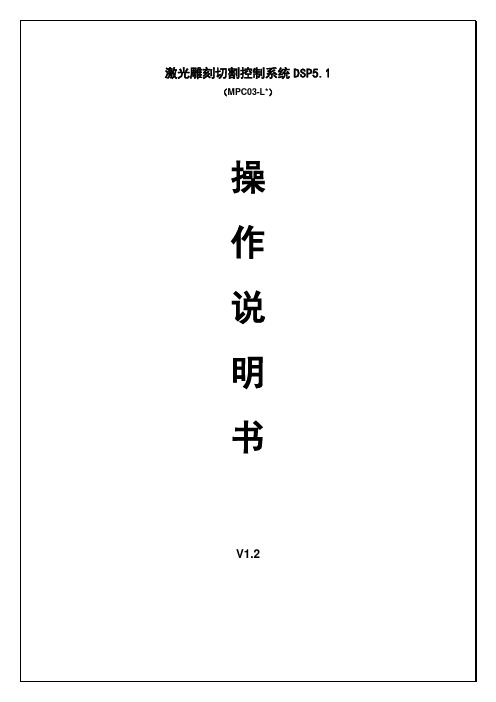
2.1.1图层参见第五章。
2.1.5.1 2.1.5.2 2.1.5.3 2.1.5.4 2.1.5.5 2.1.5.62.1.5.82.1.5.9 2.1.5.10 2.1.5.113.1激光输出参见“第二章 2.1”3.2导出数据对应工具条上的图标为对应工具条上的图标为对应工具条上的图标为导入数据 控制面板设置激光头停靠位置 编辑工具条 图层工具条 状态栏对应工具条上的图标为对应工具条上的图标为对应工具条上的图标为对应工具条上的图标为对应工具条上的图标为对应工具条上的图标为对应工具条上的图标为对应工具条上的图标为对应工具条上的图标为对应工具条上的图标为对应工具条上的图标为对应工具条上的图标为对应工具条上的图标为对应工具条上的图标为对应工具条上的图标为对应工具条上的图标为对应工具条上的图标为对应工具条上的图标为点击“选择”按钮对应工具条上的图标为旋转图形。
点击“选择”按钮对应工具条上的图标为点击“选择”按钮对应工具条上的图标为点击“选择”按钮对应工具条上的图标为缩放图形。
点击“选择”按钮对应工具条上的图标为对应工具条上的图标为对应工具条上的图标为对应工具条上的图标为点击“重置”按钮,选中某个图形,点击“空格键”或者对应工具条上的图标为对应工具条上的图标为对应工具条上的图标为对应工具条上的图标为对应工具条上的图标为对应工具条上的图标为对应工具条上的图标为一行后,点击或者改变图形或者加工参数后,请点击在“输出”栏中可以选择是否输出该图层。
表示该图层输出,,,,,,,:设置高级参数。
点击该按钮,“参数设置”对话框内有很多查看对应的信号是否有响应即可知道该输入信号是否正常。
选中某个信号,点击,可以查看相应的设备是否响应。
显示显示。

激光雕刻&切割机操作手册激光雕刻机和切割机的装置注意事项:激光是一种高功率和无形的光,当人体只对时对人体有害,容易引起可燃事宜。
当机器运转时操作人员不能离开,请仔细阅读此手册以避免不必要的错误和损失。
由于更新或改进内容可能和实际产品有些不一致。
请根据实际需要购买。
此外,若手册的内容进行改进,请原谅没有通知。
提前声明。
内容第一章概要 (2)第二章安全手册 (4)第三章安装与调试 (6)第四章常见问题和调整 (9)第一章概要1.说明激光雕刻切割机是一种新型的激光数据处理设备,主要用于:工艺品,家具,玻璃制品,木制品,聚氯乙烯,灯饰,广告,装饰,造纸,马克板,邮票及印章,腈纶,竹制品,手袋及鞋子,衣服和服装,面料等。
通过对激光参数的调整,机器可以进行多样的雕刻和切割。
这个机器具有多种优点:切口光滑,无接触切割,高速雕刻,雕刻准确、效果好。
构造:激光雕刻切割机是由光学系统、工作平台、控制系统、冷却系统和辅助系统构成。
2、雕刻机有五部分组成:机械系统、光学系统、传动系统、控制系统和辅助系统。
机械平台:由上盖、导轨、底座、反射镜架等机械配件组成。
光学系统:由激光管、激光电源、三个反射镜和一个聚焦镜组成。
传动系统:由三条高精度四均衡进口直线导轨、皮带、2个步进电机和若干个齿轮组成。
控制系统:由高速控制卡、开关电源、步进电机驱动器组成。
辅助系统:有循环冷动水泵、吹气压缩机、抽烟排风机。
3.技术参数技术参数第二章安全手册激光雕刻切割机用于四种激光(强激光射出),激光射出可能引起以下意外事故:1)引燃周围的易燃物2)当机器运行时可能产生有害的气体3)激光直接照射人体将对人体有害。
因此,工作的场所必须有灭火器,严格禁止易燃物靠近机器并且保持通风。
请阅读和遵守安全手册。
1.机器的外壳应与地面接触。
2.禁止非专业的高压供电。
不要打破外壳.需要通风散热。
3.当激光管工作时需用循环的水使过热的激光管的温度降低。
因此机器工作前,请务必要加一些水到冷却水泵里。
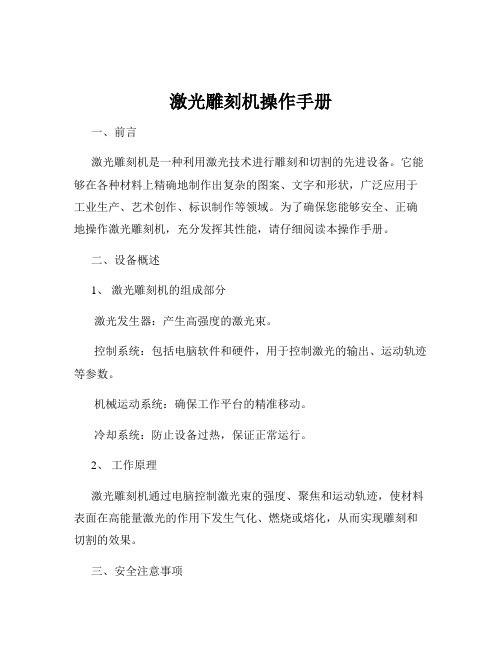
激光雕刻机操作手册一、前言激光雕刻机是一种利用激光技术进行雕刻和切割的先进设备。
它能够在各种材料上精确地制作出复杂的图案、文字和形状,广泛应用于工业生产、艺术创作、标识制作等领域。
为了确保您能够安全、正确地操作激光雕刻机,充分发挥其性能,请仔细阅读本操作手册。
二、设备概述1、激光雕刻机的组成部分激光发生器:产生高强度的激光束。
控制系统:包括电脑软件和硬件,用于控制激光的输出、运动轨迹等参数。
机械运动系统:确保工作平台的精准移动。
冷却系统:防止设备过热,保证正常运行。
2、工作原理激光雕刻机通过电脑控制激光束的强度、聚焦和运动轨迹,使材料表面在高能量激光的作用下发生气化、燃烧或熔化,从而实现雕刻和切割的效果。
三、安全注意事项1、激光辐射激光具有较强的辐射,避免直接注视激光束,操作时务必佩戴防护眼镜。
2、防火激光雕刻过程中可能产生火花和高温,周围环境应避免易燃物,并配备灭火器。
3、电气安全确保设备接地良好,避免触电事故。
4、通风工作区域应保持良好的通风,排除有害气体和烟尘。
5、人员培训操作人员必须经过专业培训,了解安全操作规程。
四、设备安装与调试1、安装环境要求平稳的地面,避免震动。
温度适宜,避免过热或过冷。
干燥、清洁的空间,防止灰尘进入设备。
2、安装步骤将设备放置在预定位置,调整水平。
连接电源、数据线等线路。
安装冷却系统,并确保其正常工作。
3、调试打开设备,进行初始化设置。
校准激光束的焦点和位置。
测试机械运动系统的精度和稳定性。
五、操作流程1、准备工作选择合适的材料,并将其固定在工作平台上。
打开电脑,启动激光雕刻软件。
2、设计图形在软件中绘制或导入需要雕刻的图形。
设置雕刻参数,如激光功率、速度、深度等。
3、发送指令确认设计无误后,将雕刻指令发送给激光雕刻机。
4、监控雕刻过程在雕刻过程中,密切观察设备运行情况,如有异常及时停止。
5、完成雕刻雕刻完成后,关闭激光雕刻机和电脑软件。
六、常见问题及解决方法1、雕刻效果不理想检查激光功率和速度设置是否合适,进行调整。
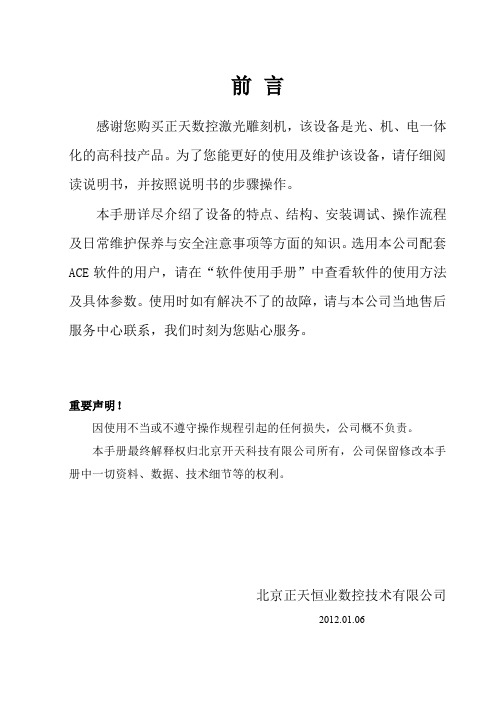

激光雕刻机(刻章机)说明书安装说明1、硬件环境:64M内存586以上,硬盘至少有10M空间,雕刻机或打印机2、软件环境:WINDOWS 95/98/ME/2000/XP系统3、安装步骤:第一步:运行安装程序文件,按提示逐步进行;第二步:安装机密锁;将加密锁插入计算机可用的USB口上A:WINDOWS98会提示找到新硬件,并要求插入WIN98安装盘,按提示继续。
B:在WINDOWS2000/XP下无需安装驱动,当WS提示硬件安装完成后,继续下一步。
第三步:运行系统,显示许可窗口,输入许可号点击OK退出软件注意:点击OK前加密锁应插在计算机上第四步:再次启动可正常运行注:本软件只能使用安装程序安装,对于直接拷贝不能正常运行。
菜单说明文件工具图像文字雕刻输出扫描区域系统设置帮助一、方章排版步骤:(1)在菜单中选择,新建——方章(2)选择印章类型:两字名章、三字名章、四字名章(3)设置参数后,确定(4)输入文字内容(5)设置扫描区域,一般不用调整,直接确定即可(6)单字调整:在菜单中选择编辑——显示选择框、微调工具,用鼠标点击文字/矩形上方的矩形——选择此对象;在微调工具中调整。
(7)整章调整:双击印章,弹出下面窗口,进行参数调整;以前的单字调整将失效,确定二、条章排版步骤:(1)、在菜单中选择,新建——条章(2)、选择类型:单排、多行、多列(3)、设置参数:行/列数值在多行/多列条章中可用(4)、输入文字内容:对于多行/多列条章,每行的文字是分别输入的,并且字体及样式分别设定(5)、选择自动排列,按照条章的尺寸及行/列数均匀排列,字的大小自动设置;否则,请手动设置文字的宽和高,确定(6)、(7)、(8)同上(5)、(6)、(7)三、圆章排版步骤:(1)、在菜单中选择,新建——圆章(2)、选择圆章类型,共五种(3)、设置参数:外边线宽---章边宽;内边线宽:内章边宽;边线距:文字与章边的距离;夹角:文字分布的角度;添加、删除:把文字分成几段分别设置字体和样式;(4)、修改文字内容,点击所要修改的文字,然后在“文字内容”后修改。
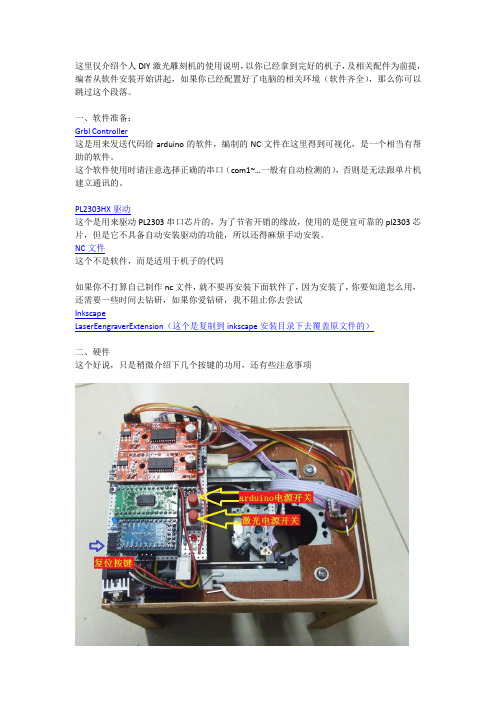
这里仅介绍个人DIY激光雕刻机的使用说明,以你已经拿到完好的机子,及相关配件为前提,编者从软件安装开始讲起,如果你已经配置好了电脑的相关环境(软件齐全),那么你可以跳过这个段落。
一、软件准备:Grbl Controller这是用来发送代码给arduino的软件,编制的NC文件在这里得到可视化,是一个相当有帮助的软件。
这个软件使用时请注意选择正确的串口(com1~…一般有自动检测的),否则是无法跟单片机建立通讯的。
PL2303HX驱动这个是用来驱动PL2303串口芯片的,为了节省开销的缘故,使用的是便宜可靠的pl2303芯片,但是它不具备自动安装驱动的功能,所以还得麻烦手动安装。
NC文件这个不是软件,而是适用于机子的代码如果你不打算自己制作nc文件,就不要再安装下面软件了,因为安装了,你要知道怎么用,还需要一些时间去钻研,如果你爱钻研,我不阻止你去尝试InkscapeLaserEengraverExtension(这个是复制到inkscape安装目录下去覆盖原文件的)二、硬件这个好说,只是稍微介绍下几个按键的功用,还有些注意事项1、检查激光头初始位置是否完全的在上俯视图的左下角,如果不是,请手动拨到初始位置。
2、将机子正确放置(千万激光头不要对着人,也不要放在反射性相当好的平面上)3、接通电源,连上数据线,这时风扇应该在转了,而且噪声不会太大。
数据指示灯亮起来了。
4、按下arduino电源开关,数据指示灯应该会正常熄灭,而arduino电源指示灯(红)应该亮起来了。
按下激光电源开关,相应(绿)指示灯亮,但激光正常是不亮的。
5、打开Grbl Controller,点击open,如果com口选择正确的话,机子上信号指示灯会闪,然后open变成reset/close加载nc文件,注意,这个机子能运动的范围是x40mm y45mm,图的边界在Grbl Controller 有写明,如果超过机子运动范围了,请换另一个文件。

激光雕刻机使用方法说明书I. 简介激光雕刻机是一种先进的装置,通过激光技术实现对不同材料的精确雕刻。
本说明书将详细介绍激光雕刻机的使用方法,包括准备工作、操作步骤和注意事项等。
II. 准备工作在使用激光雕刻机之前,请务必完成以下准备工作:1. 驱动程序安装根据您所使用的激光雕刻机型号,将驱动程序光盘插入计算机,按照提示进行安装。
若未提供光盘,请前往制造商官方网站下载并安装最新的驱动程序。
2. 电源连接将激光雕刻机的电源线插入适配器,并将适配器插头插入可靠的电源插座。
确保电源线没有损坏并连接牢固。
3. 材料准备选取适当的材料进行雕刻,并保证其表面平整。
推荐使用木材、皮革、玻璃、塑料等材料,避免使用易燃或有毒的材料。
III. 操作步骤遵循以下步骤正确操作激光雕刻机以获得理想的雕刻效果:1. 打开驱动程序通过桌面图标或开始菜单中的快捷方式打开激光雕刻机的驱动程序。
2. 设置参数在驱动程序界面中,根据材料类型和雕刻要求设置以下参数:- 激光功率:根据材料类型和密度调整激光的功率输出。
- 雕刻速度:根据雕刻要求设置激光移动的速度。
- 雕刻深度:根据需要调整激光的雕刻深度。
3. 导入设计文件点击驱动程序界面中的“导入”按钮,选择需要雕刻的设计文件。
确保文件格式与驱动程序兼容。
4. 调整雕刻位置通过驱动程序界面中的控制按钮,调整激光雕刻机的工作位置,使激光在材料上正确对准雕刻区域。
5. 开始雕刻确认所有参数设置无误后,点击驱动程序界面中的“开始”按钮,激光雕刻机将自动开始工作。
在雕刻过程中,请避免触摸激光或靠近工作区域。
IV. 注意事项为确保安全和保持设备的良好状态,请遵循以下注意事项:1. 安全操作- 在操作激光雕刻机前,务必戴上适当的防护眼镜,避免激光对眼睛造成伤害。
- 切勿触摸运行中的激光束,以免烫伤皮肤。
- 避免在易燃或有毒材料上进行雕刻,以防发生危险。
2. 通风环境- 使用激光雕刻机时,请确保使用环境通风良好,以避免激光产生的气体和异味对人体造成伤害。

审核文件编号批准文件版本设备名称、型号:激光雕刻机岗位名称:雕刻机操作工
项目图号
12345 678 910
生产设备操作指导书
CJ-GC-WI-A008
A001
所属单位:生产部编制
发放日期
实施日期
图片
内容
设备安全及注意事项1、除总电源开关外不得接触电气柜内任何元件,防触电;2、如遇异常情况,请立即停机通知相关技术人员;3、严格按照规定开关机流程开关机;4、非本岗人员严禁操作;开机前检查
1、冷却水水位是否正常;
2、整机及环境清洁;
开机步骤
1、打开设备总开关;
2、打开冷水机系统;
3、打开红光、振镜电源;
4、开启PC电源,启动PC,进入操作系统,打开设备软件;
5、打开Q驱、激光模块电源;
6、按下(Trigger)键,调整(Current)模块电流即可生产;备注:其他型号同类型设备参照此标准执行。
关机步骤
1
1、调整(Current)模块电流归零;关闭(Trigger)键;
2、关闭模块、Q驱电源;
3、关闭PC系统,并关闭PC电源;
4、关闭振镜及红光电源;
5、关闭冷水机电源;
6、关闭总电源;
1
2
3
4
5
6
7
89
10。

目录安装 (1)用电 (3)排风 (5)注意事项 (7)计算机相关 (8)安装激光雕刻机Windows98/2000/XP驱动程序 (9)USB 打印安装 (10)软件设置:(CorelDraw 、AutoCAD 和Photshop ) (12)CorelDraw8(中文版) (12)CorelDRAW9(英文版) (15)AutoCAD 设置 (16)Adobe Photoshop设置 (18)激光机驱动程序说明 (20)激光设置工具栏(Laser Settings) (20)图象雕刻工具栏 (26)3D 雕刻工具栏 (29)查看工具栏 (33)一些概念的说明.............................................................................................................34系统操作........................................................................................................................39工作原理 (39)控制面板 (42)菜单系统 (45)菜单详细介绍 (47)维护保养........................................................................................................................65一些可选配件的简单介绍 (72)旋转辅助器 (72)切割平台 (73)空气助吹器 (73)聚焦透镜 (74)双激光头 (75)一些样品材料的雕刻和切割 (76)安全 (76)材料 (76)激光机驱动程序设置 (76)附...................................................................................................................................99TLONG 故障处理向导....................................................................................................... 99 有关空压机和油水过滤器................................................................................................. 103 国际控制面板.................................................................................................................... 105 附录1........................................................................................................................... 107 附录2 (108)基于DOS 的程序的使用.................................................................................................... 108 附录3 (109)如何获得技术支持............................................................................................................. 109 声明.. (110)激光雕刻机操作手册安装环境最好安装在类似“计算机房”的房间内,无粉尘的环境,避免与机械雕刻机等有可能产生烟尘、碎屑的设备同处一室。
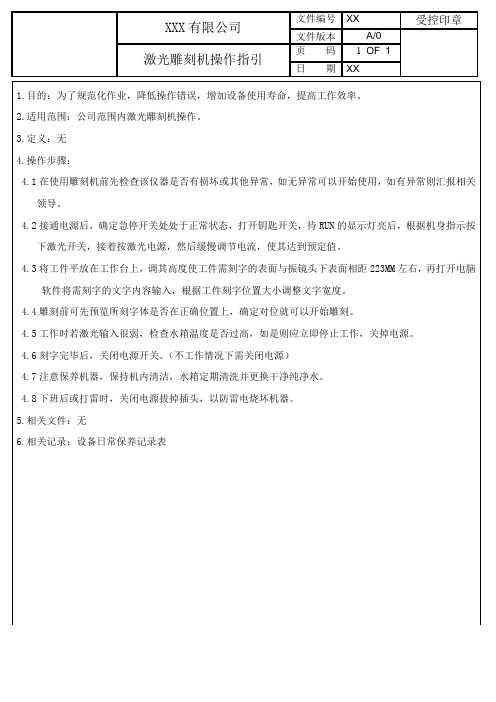
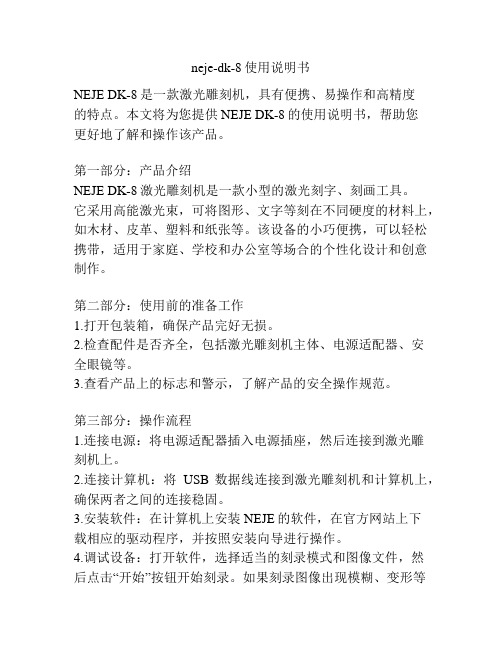
neje-dk-8使用说明书NEJE DK-8是一款激光雕刻机,具有便携、易操作和高精度的特点。
本文将为您提供NEJE DK-8的使用说明书,帮助您更好地了解和操作该产品。
第一部分:产品介绍NEJE DK-8激光雕刻机是一款小型的激光刻字、刻画工具。
它采用高能激光束,可将图形、文字等刻在不同硬度的材料上,如木材、皮革、塑料和纸张等。
该设备的小巧便携,可以轻松携带,适用于家庭、学校和办公室等场合的个性化设计和创意制作。
第二部分:使用前的准备工作1.打开包装箱,确保产品完好无损。
2.检查配件是否齐全,包括激光雕刻机主体、电源适配器、安全眼镜等。
3.查看产品上的标志和警示,了解产品的安全操作规范。
第三部分:操作流程1.连接电源:将电源适配器插入电源插座,然后连接到激光雕刻机上。
2.连接计算机:将USB数据线连接到激光雕刻机和计算机上,确保两者之间的连接稳固。
3.安装软件:在计算机上安装NEJE的软件,在官方网站上下载相应的驱动程序,并按照安装向导进行操作。
4.调试设备:打开软件,选择适当的刻录模式和图像文件,然后点击“开始”按钮开始刻录。
如果刻录图像出现模糊、变形等问题,可以根据实际情况调整激光强度和刻录速度。
5.开始刻录:根据软件的指示操作,设置好刻录参数后,点击“开始”按钮,激光雕刻机将开始工作,完成图案的刻录过程。
6.注意安全:在刻录过程中,切勿观察激光束,以防伤害眼睛。
同时,保持工作区域清洁,并避免使用易燃材料。
7.存储和保养:在使用完毕后,及时将激光雕刻机清洁干净,并放置在干燥、通风的地方,防止灰尘和湿气的侵害。
第四部分:注意事项1.激光刻字机只能在有专业人员指导和监督下进行操作。
2.刻录前,需要对刻录材料进行测试,以获得最佳刻录效果。
3.使用过程中,切勿观察激光束,以免对眼睛造成伤害。
4.刻录过程中,避免长时间不间断工作,适当停机休息,以免设备过热损坏。
5.严禁将激光雕刻机放置在潮湿、高温或阳光直射的环境中。
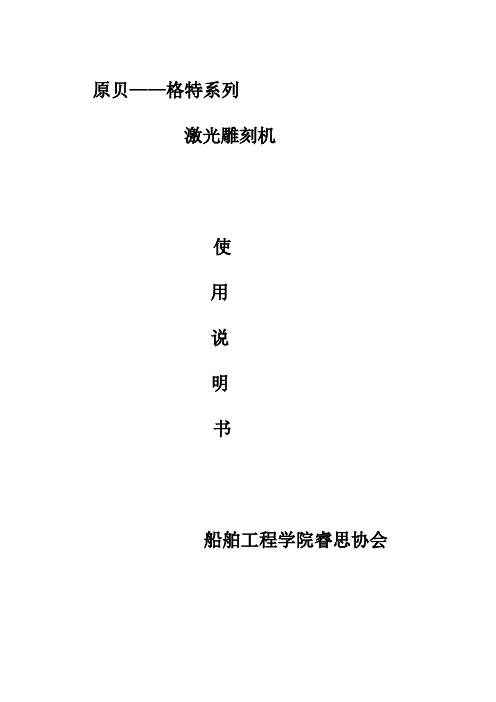
原贝——格特系列激光雕刻机使用说明书船舶工程学院睿思协会一、初识激光雕刻机1、激光雕刻机结构图:2、激光雕刻机工作时的光路结构:3、激光雕刻机的操作面板及说明:二、操作说明:1开机:1:打开水泵,气泵,让激光管里的水循环3分钟(预热一段时间)。
2:打开主机电源。
3:打开风机电源。
4:打开激光电源,用试光键检测是否出光。
5:打开控制软件,检测上下左右光头是否移动。
6:放好工件,调好焦距(有专用的调焦装置)。
7:操作电脑传输文件,开始雕刻。
2、关机:依次关闭激光电源、主机、风机、水泵、气泵。
3、常见故障及排除:4、补充:1、机器及光路结构已安装好,无需再次安装。
2、严禁无水开机。
3、严禁拔出电脑上机器的加密狗(一类似U 盘的装置)。
4、进入实验室后先上二楼刷校园卡签到,并填写好机器使用登记表后再使用机器(表格在机器附近,填写完后放到原处)。
5、开(关)机时电源开(关)顺序不可颠倒。
6、严禁擅自拆卸机器。
7、雕刻时一定要打开风机,以免污染镜片和聚焦镜。
8、在机器工作过程中,操作者务必随时观察机器工作情况,出现异常立即停机(观察时保持距离,手指不要靠近聚焦头,眼睛不要过分接近激光)。
9、激光不可见光,设备附近严禁放置易燃、易爆物,以防激光偏位发生火灾。
10、使用按键用力均匀,保护按键。
11、雷电天气不要开机。
12、保持工作台的清洁,加工完后清除加工台上的废物。
2011-04-21故障现象 原因排除方法 不出光 激光电源数据线坏 更换激光电源切不透控制无TTl 信号输出 更换激光电源数据线激光电源坏 检查控制信号 激光管老化 更换激光管 聚焦镜污染 清洗聚焦镜 有两条切口反射镜污染清洗反射镜 光路不正调整光路光不在聚焦镜中心,打在金属上反射 调整第三反射镜 切割正方型成平行四边形 X 、Y 导轨不垂直 调整X 、Y 导轨垂直度。
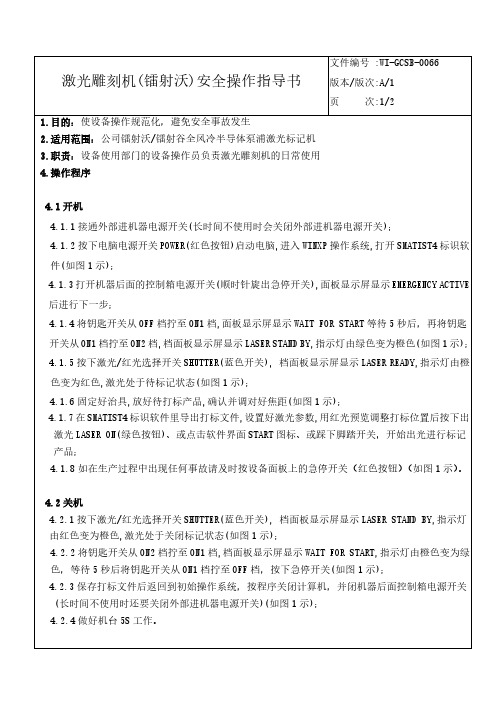

附录一:激光雕刻机使用说明
打开设备后方电源开关
打开工程机电脑开关
打开dxp工程,再打开pcb文件Edit——原点——放置原点
将原点放在左下角适当位置
文件——加工制造输出——gerber 文件
单位选择毫米,格式选择4.4
层数全选,再选参考相对原点
回到PCB文件页面,文件——加工制造输出——NC drill文件
单位还是选择毫米,格式选择4.4,参照相对原点
打开桌面上的CREAT软件,点击打开Gerber文件
这里随便选择一个刚刚生成的文件导入
全部选择了孔径0.9
右边页面选择顶层过孔,选择生成选定层加工文件
然后将钻头移动到合适的位置,定下板子的原点,点操作手柄上的XY清零
径,并在设备上插入相应的钻头
右边页面选择顶层钻孔——点击自动加工——选择如下图所示——自动加工
等待至钻孔加工完成即可
以下为激光打印
打开模拟手柄——打开中心红光——打开摄像头中心
这里选择是
打开视频接口
点击开始
在图像中找到锚定孔A(板子下方的孔),点击选择锚定A
利用模拟手柄移动平台,在图像中找到锚定孔B(板子上方的孔),点击选择锚定B
最后点击选择设置原点
选择是
顶层—最后生成选定层加工文件——启动加工。
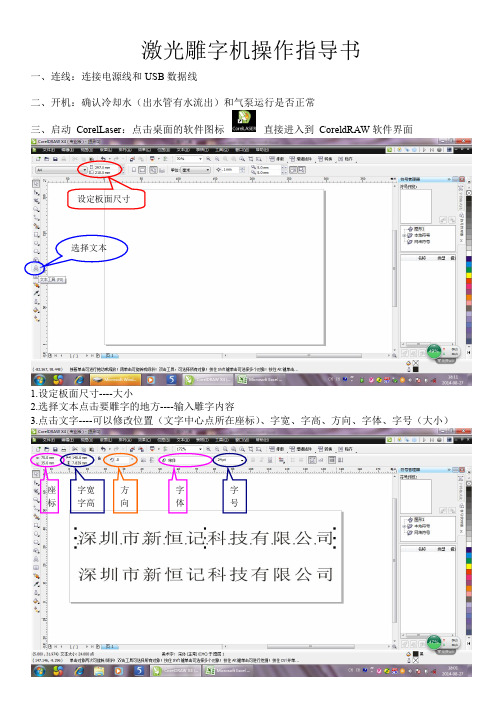
激光雕字机操作指导书一、连线:连接电源线和USB 数据线二、开机:确认冷却水(出水管有水流出)和气泵运行是否正常三、启动CorelLaser :点击桌面的软件图标 直接进入到 CoreldRAW 软件界面1.设定板面尺寸----大小2.选择文本点击要雕字的地方----输入雕字内容3.点击文字----可以修改位置(文字中心点所在座标)、字宽、字高、方向、字体、字号(大小)设定板面尺寸 选择文本 座标 字宽 字高 字体 字号方向4.右击文字----将文本转换为曲线四、拼板1.点击排板----选择拼板2.点消相同间距----设定拼板间距3.点消自动----设定拼板数量五、输出1.点击切割图标点消,点击确定2.勾选就近起刀、最短路径切、速度30mm/s、立即雕刻、重复次数3.拖拽文字粗定位,再用左右上下键精确定位,可以参考红色激光标点4.设定机台上功率百分比(电木7~8%、玻纤8~10%、合成石10~15%),点击添加任务(若用户添加完所有图层后,忘记了勾选“立即雕刻”,激光雕刻机就不会马上雕刻,而是处于待命状态,点击启动按钮即可)5.若有设定重复雕刻,每次雕完激光头都会回到工作原点并跳出提示问要不要进行下一次雕刻,取下已雕工件换上新工件后点击确认或直接按Enter键进入下一次雕刻。
若不需再雕则点击取消六、常见问题及解决方法2、问题:开机不复位、乱刻、错位。
原因:未接地线或地线未接好。
解决:按要求接好地线。
3、问题:雕刻深度不均匀。
原因:水循环系统没起作用,光路没调好。
解决:关机等待l 小时,重新启动水循环直到出水管有水流出, 再开机调光。
4、问题:开机没有电压。
原因:机器右侧保险管已环。
解决:更换备用保险管。
5、问题:雕刻深度太浅。
原因:激光束不在镜片中心位置或镜片太脏。
解决:调节激光光路,清理镜片。
6、问题:刻字模糊。
原因:镜片放反或焦距不对。
解决:将镜片放正,调整到规定焦距。
7、问题:机器放电、打火。
激光雕刻机说明书浙江圣石激光科技股份有限公司第一章性能特点该激光雕刻机是我公司推出的集计算机、激光技术、自动控制及精密机械于一体的高科技产品。
广泛应用于印刷业制版、广告、服装裁剪、皮革、电子、工艺品等非金属加工行业。
一、主要特点:1、用先进的激光替代传统的机械刻刀,与人工或机械雕刻机相比,换成激光雕刻机的优点很多,概括起来主要有:(1)无需任何夹具,工件只需放置在台面上就可开始工作,方便快捷。
(2)材料的软硬无特殊要求,应用范围较广。
(3)雕刻质量上乘,图案立体感强。
(4)工作效率成倍提高。
(5)网点扫描效果突出。
2、技术先进、性能稳定的控制板卡圣石激光雕刻机采用的是运用国内先进的专业数控技术,开发出的性能更为稳定、先进的主板,它采用驱动器电路控制的步进电机运行速度更快更平稳,精度更高。
3、机器操作界面友好,操作起来得心应手。
4、全封闭的造型,使得机器美观大方,工作安全舒适。
二、应用领域激光雕刻机的应用领域很广,主要应用于:工艺美术装璜广告业本机可以雕刻各种非金属材料(密度板、竹木制品;双色板、布料;亚克力、皮革;玻璃、玉石、有机玻璃、水晶、大理石等)。
安装说明客户收到选购的机器,打开包装箱取出机器后,应仔细和我公司技术员核对配件,查看有关配置是否齐全,然后严格按下列步骤进行安装。
第一节总体安装1、先检查激光管有无破损以及各部件是否有松动现象。
2、安装排气装置,将排气管接在排气扇上,另一头安装在室外,排气扇与室外出风口的最大距离为2米。
如受当地环境所致,排气管道延伸过长则需另行配置抽风设备。
3、接牢地线(见机后接地部位,接地电阻应≤4欧姆)。
4、检查220V供电线路有无线路老化,接插头松动、接触不良等现象,220V交流电压是否正常,必要时须用专用供电线路以及稳压电源(功率≥3000W)。
注:不可将零线与地线相连5、本机采用外置式潜水泵循环供水冷却装置,用户须自备加盖水桶,雕刻机与潜水泵的高度差应不大于0.5米,冷却循环水必须干净、无尘、无垢。
6、循环冷却水的水温应5-25℃,否则影响雕刻深度。
高寒地区应保证激光管内无结冰堵塞现象,否则激光管会炸裂。
最好在夜间停止工作时,排干循环水路及激光管中的剩水,以防造成冻裂。
7、若发现激光管出现缺水的现象,应立即关机停止工作,切断水泵电源,并至少停机半小时以上,等待激光管自然冷却后,方可供水开始工作,若立即供水,激光管会炸裂。
8、接通潜水泵,冷却水应正常循环,冷却水路应无堵塞滴漏现象。
第二节接口连接方法电源线:与220V供电相连接。
通讯线:将USB线连接到电脑的USB通讯口上,将加密狗插到电脑的USB口上。
第三节机器调试一、安装激光管1.把激光机后面的激光管护照拆开,激光机的左护照的门打开。
2.将冷水机或(水泵)、气泵取出,将配件焊锡丝和高压胶带取出。
3.从激光管纸盒中取出激光管(激光管是玻璃制品一定要轻拿轻放),激光管分出光端(有出光孔为前段)和尾端(没有出光孔和带螺旋玻璃为尾端)。
把激光管放入机器后端的半圆型激光管固定座上,并用另外的一个半圆片加胶皮将其固定。
激光管的前端到第一反光镜的距离在5~20mm之间,尾端不要超出激光机。
现在应注意把激光管前端的出水孔调整到向上(保证激光管内水是满的,不要有气泡)。
激光管可以前后、上下移动调整光路。
在把激光管尾端的进水管、前端的出水管分别和激光管连接.4.把激光管尾端的高压线、前端的地线用电烙铁分别和激光管焊接牢固(焊接时间不要停流过长)。
在分别用高压胶带缠牢固,以免打火损坏激光管。
5.把冷水机(或水泵)里装满水,冷水机的出水管接在激光机的进水管上,进水管接在激光机的出水管上或(将水泵的出水管接在激光机的进水管上放在有水的水桶里,水桶里的水必须高过水泵10CM,大概20KG以上),激光机的出水管直接放入水桶中.气泵接好。
把冷水机或(水泵)通电后看激光管循环水是否正常(激光管从后端进水前端出水),激光管里有没有气泡,如果有气泡可以转动激光管。
二调整光路1、开启气泵,小车下方有气流排出,把右边控制箱的X、Y轴驱动器上的线拨开.2、打开机器开关,操作面板液晶显示屏显示“系统正在启动,请稍候……”,此时机器处于复位状态,等待半分钟左右,这时液晶显示:文件名称:AAA 加工速度100%加工功率:100 / 100%加工数量 1 删除. 此时机器处于初始联机状态。
3、在第一反光镜片和第二反光镜片前粘一个比镜片大一点的圆纸板。
4、在激光管出光头前放一个大的硬纸板,按操作面板点射键,激光管有光出来,通过调整激光管支架的前后位置和激光管下面胶皮的厚度把激光调整到第一个反光镜片中间。
5、通过调整第一个反光镜片后面的三个螺轴把激光调整到第二个反光镜片中间,调整第二个反光镜片时应使x轴横梁移动到最前面和最后面激光打的点要完全重合。
6、通过调整第二个反光镜片后面的三个螺轴把激光调整到激光头左面的孔里,激光头移动到工作台的四个角时,激光必须都打到孔中间。
7、焦距调整。
焦距是指激光头下面的锥头上面到材料表面之间的距离(4-4.2mm)。
8、通过调整激光头上面反光镜三个螺丝的松紧,把激光调整垂直角度,切割时保证切割面的垂直.三、把USB口线连接(激光机禁止带电插拨线缆),激光机后面的激光管护罩、右护罩和左护罩的门分别安装,再把右边控制箱内X、Y轴驱动器上的线插好。
四、加密狗插在计算机并口上,安装激光雕刻软件和加密狗驱动(参考软件安装说明书)打开激光雕刻机开始工作。
请注意:1、本激光雕刻机所使用的是不可见的红外光,在进行调试时严禁将人体各部位进入光路以免对您造成灼伤。
2、机器工作时,用户严禁触摸机器后部的高压激光电源部位,以免发生危险。
3、进行光路调试时必须戴上防护眼镜(客户自配),眼睛不得进入激光反射光路。
4、选择合适的激光强度,避免加工材料燃烧起火。
5、光路调整是一项比较细致的工作,有一定的技术难度,如用户对光学的知识不太熟悉,请勿盲目动手,并切记任何情况下光路应终于机箱内,不可调射出机箱外。
6、机器在雕刻过程中应盖好机箱盖,否则将影响抽风效果,在停机未使用时亦应盖好机箱盖,以防灰尘进入,影响工作效果和缩短机器正常使用时限。
第二章基本操作一、开启气泵、冷水机(此时的由冷水机里引出的两根线应该与雕刻机右后端引出的两根黄颜色的导线相连接,否则是不会出激光的)或(水泵),等出水口有水流出,激光头有气吹出后,打开激光雕刻机开关,激光头慢慢移动到工作台的右上角等接入到复位开关后在回到工作台中,此时激光雕刻机处于联机状态。
二、打开计算机,运行激光雕刻系统软件。
三、使用激光雕刻软件,选择合适的雕刻速度、雕刻方式、激光功率。
四、试刻各种材料,观察是否达到所需的要求。
五、软件及加密狗的安装(详见软件说明书).五、控制面板操作说明(详见软件说明书)1、“钥匙开关”钥匙指“OFF”为关机状态,钥匙指“ON”为开机状态或联机状态。
2、“急停开关”按下“急停开关”激光雕刻机处于紧急关机状态,顺时针旋转并台起激光雕刻机处于工作状态。
3、“Lighting”键:按一下激光雕刻机灯光将打开,在按一下灯光将关闭。
4、“Z+”键:按一下激光雕刻机工作台将上升。
5、“Z—”键:按一下激光雕刻机工作台将下降。
6、复位:激光头以较低的速度回到机械原点位置,主要用于消除机械累积误差。
应确保当前安装有原点开关并将开关信号引入到激光控制板。
7、点射:激光开/关。
8、停止:停止操作。
9、测试:走边框。
激光头不出光,沿着加工图形外框快速运行,主要用于定位。
10、启动/暂停:启动/暂停加工过程。
11、退出:退出当前界面。
第五章维护维修第一节维护保养一、激光雕刻机构和工作台必须保持清洁、无尘,做到每开每关打扫。
二、X、Y、Z轴导轨定期用长纤维棉球沾上少许润滑油轻轻擦拭(注意定期加油时,不要将棉球遗留在机内及皮带上)。
三、聚焦透镜每天用无水乙醇(化学纯)加棉球擦拭一次,反射镜片上的浮尘用吹吸器吹除灰尘,或用擦镜纸轻轻擦拭,如发现镀膜有破损(会影响雕刻、切割深度),应及时更换。
四、机器内必须保持干燥,特别是反射镜支架、激光电源及开关电源,如发现有水露现象请用户切断电源,然后用电吹风进行干燥。
五、雕刻中,如发现光路偏移,应尽快调整。
六、在排除故障时,必须首先切断220V电源,严禁带电拨插各种电缆及机内连接线。
七、使用前,应检查冷却水及各种外接连线是否正常,严禁在没有冷却水循环的状态下使用,以防激光管过热炸裂。
第二节故障排除一、测试时,激光管不发光.检查部位:是否开启水泵,出水口应有水流出,激光电源及激光管是否损坏。
二、打开激光雕刻机开关,激光扫描机构不动作。
检查部位:控制面板是否供电,激光雕刻机和计算机的USB线是否出现故障或软件、软件排版是否有问题。
三、工作时有错位、划线现象故障原因:外界有干扰现象;如接地不牢,计算机静电过大或计算机本身有故障;USB线故障;雕刻路径生成错误;请重新设计或联系我公司技术部。
三、任何材料都刻得很浅故障原因:光路偏离(详见第三章第三节机器调试)。
光路器件污染或受损,如反射镜片镀膜脱落,聚集透镜污染、激光管功率衰减。
第三节主要易损件介绍一、激光管本机器采用的激光管为国产封离型二氧化碳激光管,管中气体容量是一定的,它的使用寿命在2500小时左右。
其使用寿命大致可分为四个阶段(平均每天八小时):第一阶段:优秀期,这时的激光管处于稳定状态,各个方面都处于顶峰,这一阶段大概能持续两到三周。
第二阶段:稳定期,这时的激光管处于稳定状态,在相同的电流下光强要比第一阶段稍许减弱,但是路以满足工作需要,这一阶段大概能持续一到二个月。
第二阶段:衰弱期,通过很长一段时间的使用后,激光管的各项指标开始走下坡路,光强变得更弱,此时,您可以通过增大电流和减慢速度来达到您的刻深要求,这一阶段大约能持续半个月到一个月。
第四阶段:耗尽期,激光管结束寿命。
从激光管的寿命过程可以发现,稳定期的长短是激光管使用好坏的关键,而保养得好与坏直接关系到稳定期的长短。
保养的要点是:(1)机器的运行环境要好,电源电压要稳定,若电压波动过大就配置稳压电源;机器的摆放要平稳,不能在有较大震动、潮湿的环境下工作。
(2)激光电流不能过大,必须在20mA以下,而且尽可能在满足刻深和速度的条件下调小光强,13-17mA是较为恰当的电流范围。
(3)激光管是一发热件,必须保证循环水的质和量:质---要保证干净无杂物,要定期更换循环水(两天),换水一定在机器不工作时进行;量---要保证足够的循环水(20Kg以上),确保循环水的温度在5-25℃。
(4)在达到工作要求的条件下,采取最优化的工作方式尽可能延长激光管的使用寿命。
比如尽量多采用切割方式工作。
二、反射镜与聚焦镜反射镜和聚焦镜表面都进行了精密的抛光处理,并镀有一层薄膜,它们的表面洁净与否直接关系到激光的反射率和聚焦效果,要定期对其进行清洁维护。